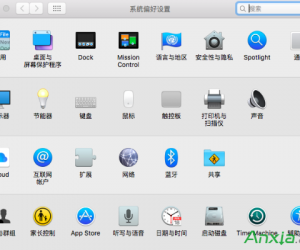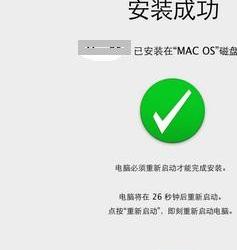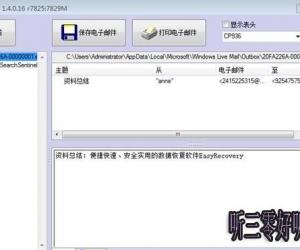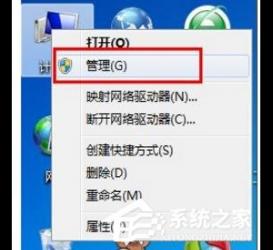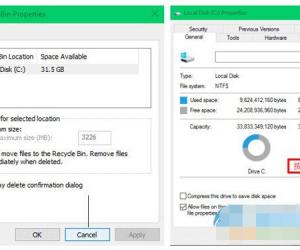Excel怎么调用减法函数 Excel减法函数运用方法教程
发布时间:2017-07-11 13:56:13作者:知识屋
Excel怎么调用减法函数 Excel减法函数运用方法教程 我们的生活中越来越离不开电脑,但在使用电脑的过程中总会遇到各种各样的问题。知识屋致力于给电脑小白朋友们介绍一些简单常用问题的解决方法,这次给大家介绍的是Excel减法函数运用方法。
比如我们要计算每一行的A列数据减去B列数据的值,并把该差值放在C列。

首先在“C1”单元格里输入公式“=A1-B1”(不要引号),然后回车(即按键盘上“Enter”键)
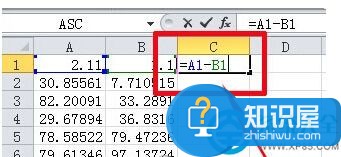
选中“C1”单元格,将鼠标移到“C1”单元格的右下角,会出现一个黑色的小十字。
这时按下鼠标左键,拖到“C11”单元格
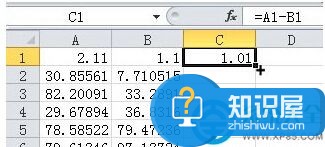
这时你会发现:每一行的A列数据减去B列数据的差值都列在了同行的C列中
除此之外,Excel还可以当计算器用,当我们要计算“ 3.1113-1.765”
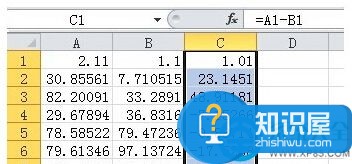
可以在“A1”单元格中输入公式 “ = 3.1113-1.765”,然后回车(即按键盘上“Enter”键)
那么“A1”单元格中就显示了“ 3.1113-1.765”的差值。
以上就是为您介绍的Excel减法函数运用方法,有兴趣的朋友可以试试以上方法,这些方法简单容易上手,希望对解决大家的问题有一定的帮助。
知识阅读
软件推荐
更多 >-
1
 一寸照片的尺寸是多少像素?一寸照片规格排版教程
一寸照片的尺寸是多少像素?一寸照片规格排版教程2016-05-30
-
2
新浪秒拍视频怎么下载?秒拍视频下载的方法教程
-
3
监控怎么安装?网络监控摄像头安装图文教程
-
4
电脑待机时间怎么设置 电脑没多久就进入待机状态
-
5
农行网银K宝密码忘了怎么办?农行网银K宝密码忘了的解决方法
-
6
手机淘宝怎么修改评价 手机淘宝修改评价方法
-
7
支付宝钱包、微信和手机QQ红包怎么用?为手机充话费、淘宝购物、买电影票
-
8
不认识的字怎么查,教你怎样查不认识的字
-
9
如何用QQ音乐下载歌到内存卡里面
-
10
2015年度哪款浏览器好用? 2015年上半年浏览器评测排行榜!